httpd ist ein Apache-Webserver in Red Hat-basierten Distributionen, während er in Debian-Distributionen Apache heißt. Es hängt vom verwendeten Betriebssystem ab. Zum Beispiel in RHEL 6.2, es wird genannt httpd, und in Ubuntu, es wird genannt Apache2.
In Fedora Linux stellt das httpd-Paket die Apache-Webserver-Anwendung bereit.
Was werden wir abdecken?
In diesem Tutorial sehen wir, wie Sie den Apache-Webserver sowohl aus der Quelldatei als auch aus dem Fedora-Repository installieren.
Es wird empfohlen, dass Sie zuerst diesen Beitrag lesen und ihn dann auf Ihr System anwenden. Dadurch wird sichergestellt, dass Sie den Apache-Webserver richtig konfigurieren.
Voraussetzungen
- Fedora-Betriebssystem installiert
- Benutzerkonto mit Root-Zugriff
- Internetverbindung zum Herunterladen verschiedener Dateien.
Methode 1. Installation aus dem Quellcode
Schritt 1. Öffnen Sie einen Webbrowser und gehen Sie zur Apache-Downloadseite. Beim Schreiben dieses Artikels ist die neueste und stabile Version verfügbar für Apache HTTP-Server (httpd) ist 2.4.46. Laden Sie die Datei wie unten gezeigt herunter:
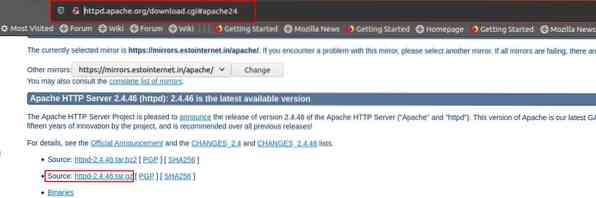
Eine andere Möglichkeit, die Datei abzurufen, ist die Verwendung des Befehls wget. Öffnen Sie das Terminal und führen Sie den folgenden Befehl aus:
# wget https://mirrors.estointernet.in/apache//httpd/httpd-2.4.46.Teer.gzDies wird unten gezeigt:
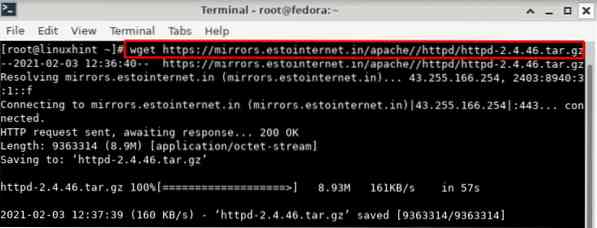
Der Vorteil der Verwendung des Quellcodes besteht darin, dass Sie immer die neueste verfügbare Version der Software erhalten.
Schritt 2. Sobald wir die Quelldatei erhalten haben, können wir mit den Befehlen ‚gzip‘ und ‚tar‘ beginnen, um die Datei zu extrahieren. Der genaue Name der Datei hängt von der verfügbaren Version ab, die Sie heruntergeladen haben. In unserem Fall ist es httpd-2.4.46.Teer.gz.
# gzip -d httpd-2.4.46.Teer.gz

Nachdem Sie den obigen Befehl ausgeführt haben, können Sie den extrahierten Ordner wie folgt sehen:
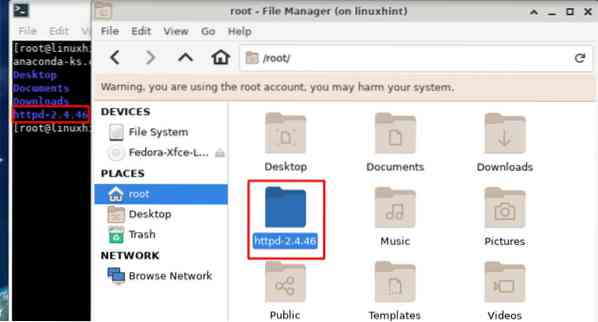
Schritt 3. Gehen Sie nun mit dem Befehl in das extrahierte Verzeichnis:
# cd httpd-2.4.46Schritt 4. Wir müssen jetzt die konfigurieren Skript zum Konfigurieren des Apache. Dies ist im Stammverzeichnis von Apache verfügbar, d. h.e., das aktuelle Verzeichnis. Aber bevor Sie dieses Skript ausführen, stellen Sie sicher, wo Sie Apache installieren möchten.
Sie können den Apache-Server am Standardspeicherort installieren. Dazu müssen Sie das Skript einfach ausführen:
# ./konfigurierenWenn Sie Apache in einem anderen als dem Standardverzeichnis installieren möchten, verwenden Sie die folgende Syntax:
# ./configure --prefix=/Pfad/von/InstallationGeben Sie innerhalb des '-prefix=' den Installationspfad ein. In unserem Fall installieren wir Apache innerhalb der install /opt/httpd Verzeichnis. Befolgen Sie dazu die folgende Anleitung:
1. Erstellen Sie ein Verzeichnis in /opt wie unten gezeigt:
# mkdir /opt/httpd2. Führen Sie das Skript wie unten gezeigt aus:
# ./configure --prefix=/opt/httpdDas Konfigurationsskript benötigt einige Zeit, um die Funktionen auf Ihrem System auszuführen und zu überprüfen. Es wird auch Makefiles vorbereiten, um den Apache-Webserver zu kompilieren.
Hinweis auf mehrere Fehler beim Ausführen des ./configure-Skript:
1. Möglicherweise erhalten Sie die folgende Fehlermeldung „configure: error: APR not found“:
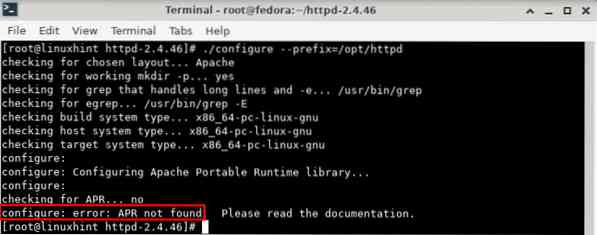
Um diesen Fehler zu beheben, müssen Sie die apr-*.Teer.gz von hier.
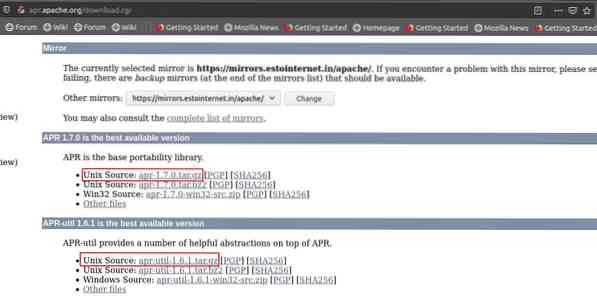
Entpacken Sie nun dieses Verzeichnis in das 'srclib'-Verzeichnis, das im Apache-httpd-Distributionsordner verfügbar ist. Um die Datei zu extrahieren, verwenden Sie den Befehl:
# tar xvf apr-util-1.6.1.Teer.gz# tar xvf apr-1.7.0.Teer.gz
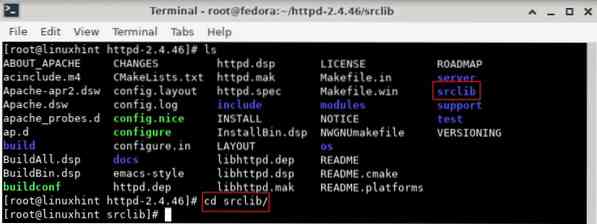
Benennen Sie nun diese Dateien um, indem Sie die Versionsnummer wie hier entfernen:
# mv apr-util-1.6.1 apr-util# mv apr-1.7.0. April
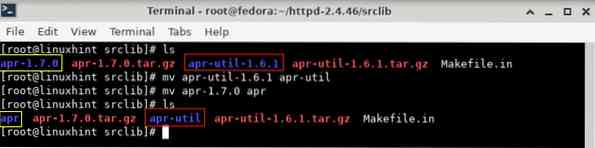
2. Wenn der Fehler „configure: error: pcre-config for libpcre not found“ lautet.” Dann müssen Sie nur noch das PCRE-Entwicklungspaket wie unten gezeigt installieren:
# dnf install pcre-devel -yFühren Sie nun das Konfigurationsskript wie zuvor aus. Als letztes würde es die Zusammenfassung wie hier gezeigt drucken:
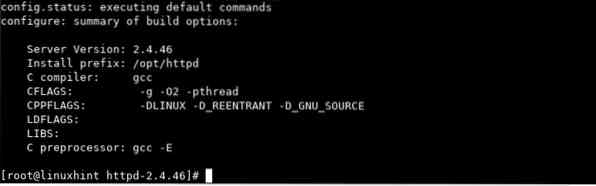
Schritt 5. Verwenden Sie den folgenden Befehl, um die verschiedenen Komponenten zu erstellen, aus denen der Apache-Webserver besteht:
# machenDies kann einige Zeit in Anspruch nehmen, um diesen Befehl auszuführen, da er die Basiskonfiguration kompiliert. Es hängt stark von der Systemhardware und auch von der Anzahl der aktivierten Module ab.
Wenn Sie einen Fehler wie "Schwerwiegender Fehler: expat" erhalten.h: No such file or directory“, müssen Sie Expat von hier herunterladen. Extrahieren Sie nun die Datei in einem Verzeichnis. Wir verwenden /opt/httpd für die Extraktion.
# tar xvjf expat-2.2.10.Teer.bz2 -C /opt/httpdGehen Sie nun in das extrahierte Verzeichnis und führen Sie den folgenden Befehl nacheinander aus, um expat zu konfigurieren:
# cd /opt/httpd/expat-2.2.10# ./konfigurieren
# machen
# Installation machen
Führen Sie nun erneut das Konfigurationsskript aus, indem Sie den Pfad der Expat-Installation angeben:
# ./configure --prefix=/opt/httpd --with-expat=/opt/httpd/expat-2.2.1Schritt 5. Sobald der make-Befehl abgeschlossen ist, sind wir bereit, die Pakete zu installieren. Führen Sie den Befehl aus:
# Installation machenSchritt 6. Um Ihren Apache-Server anzupassen, verwenden Sie das httpd.conf-Datei befindet sich darin:
# nano PREFIX/conf/httpd.confWobei PREFIX der Pfad der Apache-Installation ist. In unserem Fall ist es /opt/httpd/, also verwenden wir:
# nano /opt/httpd/conf/httpd.confÄndern Sie in dieser Datei die ServerName-Direktive in die IP-Adresse Ihres Systems.
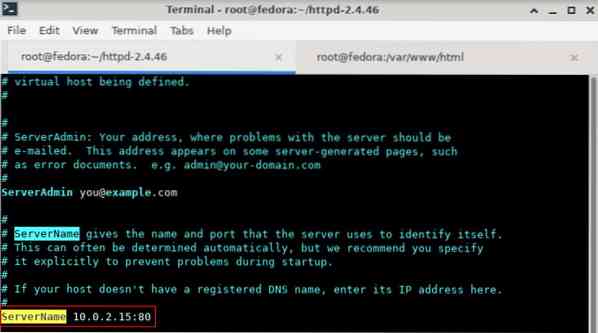
Schritt 7. Jetzt ist Apache einsatzbereit; Wir müssen den Dienst nur aus dem Verzeichnis starten, in dem er installiert ist. Für e.G., Wenn Sie den Apache in /opt/httpd installiert haben, führen Sie den Befehl aus:
# /opt/httpd/bin/apachectl -k start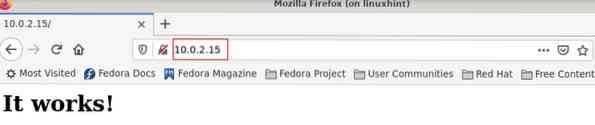
Methode 2. Installation aus dem Fedora-Repository
Die Installation von Apache httpd aus dem Fedora-Repository ist recht einfach; Befolgen Sie einfach die folgenden Schritte:
Schritt 1. Öffnen Sie ein Terminal (Strg+Alt+F2) mit Root-Benutzer oder zumindest mit Superuser-Rechten.
Schritt 2. Verwenden Sie nun den folgenden Befehl, um Apache zu installieren:
# dnf installieren httpdSchritt 3. Starten und überprüfen Sie den Status des Apache-Dienstes mit dem Befehl:
# systemctl start httpd.Bedienung# systemctl-status httpd.Bedienung
Es sollte einen laufenden Status anzeigen
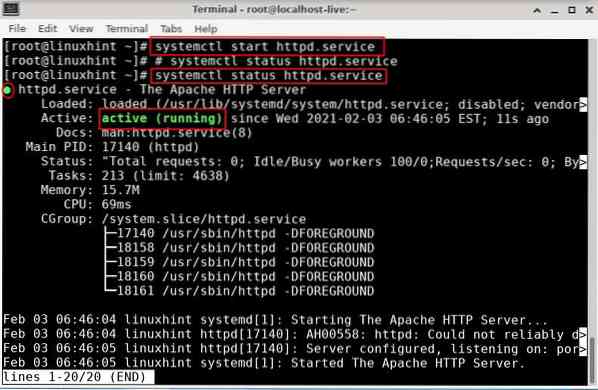
Schritt 4. Öffnen Sie einen Webbrowser und geben Sie Ihre System-IP ein. Es würde die folgende Seite anzeigen:
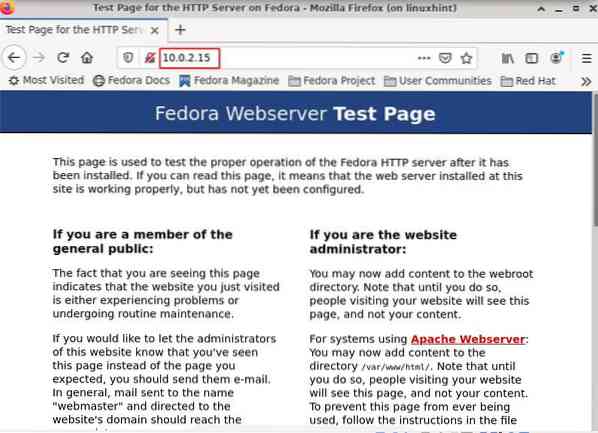
Fazit
Herzlichen Glückwunsch, Sie haben den Apache-Webserver erfolgreich konfiguriert. In dieser Anleitung haben wir gelernt, wie man Apache aus der Quelldatei und dem Fedora-Repository installiert.
 Phenquestions
Phenquestions


